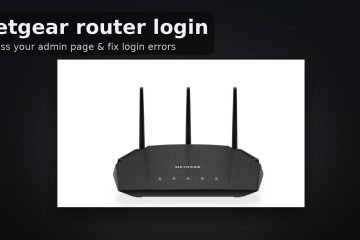Apabila salinan-paste terasa terhad kepada”perkara terakhir yang anda salin,”sejarah klip adalah pembetulan. Jika Win+V tidak menunjukkan apa-apa atau kliping lama tidak melekat, biasanya kerana sejarah klip papan dimatikan, penyegerakan dilumpuhkan, atau dasar pentadbir menghalangnya. Panduan ini menunjukkan toggles yang tepat, win+V helah, menyematkan, membersihkan, dan menyegerakkan supaya coretan yang paling banyak digunakan anda sentiasa ditekan.
Sebelum anda memulakan Sesetengah PC kerja/sekolah mungkin mempunyai sejarah klip papan yang dilumpuhkan oleh dasar.
1) Hidupkan Sejarah Papan Clipboard
Buka Tetapan> Sistem> Clipboard dan Switch History Clipboard to on . Lebih cepat: tekan win+v dan pilih Hidupkan apabila diminta. Untuk penyegaran pada tetapan pembukaan dengan cepat, lihat 17 cara untuk membuka tetapan di Windows 11 .
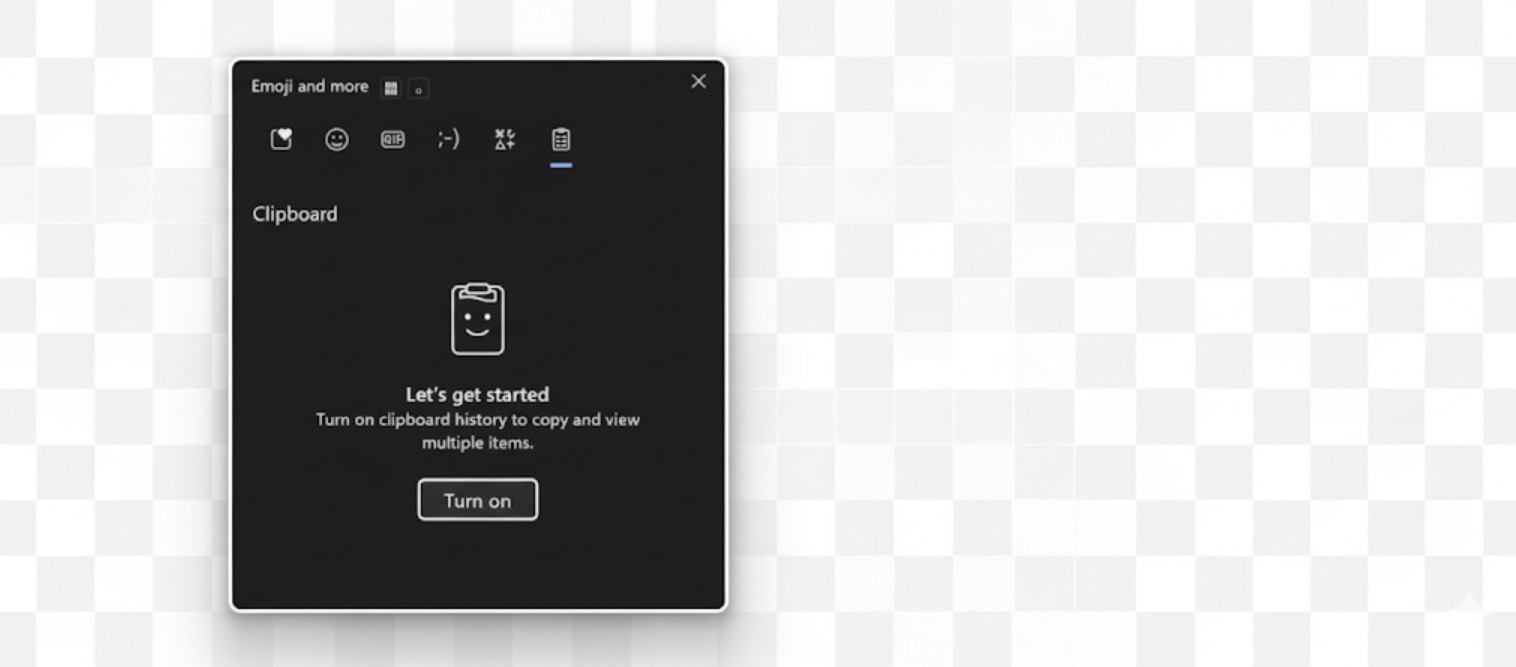
Klik item untuk menampalnya ke dalam aplikasi aktif. Untuk menyimpan kegemaran sentiasa berguna, pilih ⋯> pin (atau gunakan ikon pin). Untuk lawatan penuh panel, lihat bagaimana untuk membuka dan menggunakan papan klip di Windows 11 .
3) PIN, UNPIN, dan RETORDLE SMART
PIN URL panjang, balasan kalengan, atau boilerplate anda menggunakan semula. unpin apabila anda tidak lagi memerlukan sesuatu (win+v> ikon pin). Item yang disematkan tinggal walaupun selepas anda membersihkan selebihnya.
4) Kosongkan satu item-atau segala-galanya
dengan win+v buka, gunakan ⋯> padam pada mana-mana entri. Untuk mengelap senarai, pergi ke Tetapan> Sistem> Clipboard> Clear Clipboard Data> Clear . NOTA: Item yang disematkan bertahan dengan jelas, jadi tidak terlebih dahulu jika anda mahu menetapkan semula penuh. Untuk langkah-langkah toggle, periksa enable/matikan sejarah papan klip di Windows 11 .
5) Segerakkan papan klip anda merentasi PCS (pilihan)
pergi ke settings> clipboard> Sync merentasi peranti dan tukar pada (log masuk dengan akaun Microsoft anda jika diminta). Ini membolehkan anda menyalin pada satu PC Windows 11 dan tampal pada yang lain. Langkah demi langkah: Segerakkan Windows 11 Clipboard .
6) Petua Privasi
Data sensitif: Kosongkan selepas menyalin kata laluan atau kod (win+v> padam). PC kerja: Jika anda berkongsi peranti anda, elakkan meninggalkan kliping peribadi yang disematkan. Skop Sync: Jika anda mengaktifkan penyegerakan, ingat kliping boleh bergerak di antara peranti yang ditandatangani anda.
7) Penyelesaian Masalah Apabila Win+V tidak ada
Sejarah papan klip dimatikan: dapat mengaktifkannya dalam settings> System> Clipboard . PC yang diuruskan oleh polisi: Organisasi anda boleh menyekat sejarah klip; periksa dengannya. Explorer Glitch: Tekan Ctrl+Shift+Esc> Windows Explorer> Restart . Fokus aplikasi: Pastikan tetingkap sasaran aktif apabila anda menekan win+v . Salin/tampal Asas: Jika salinan/tampal sendiri gagal, gunakan panduan teman kami semua cara untuk memotong, menyalin, dan tampal di Windows untuk pembetulan cepat dan pintasan.
Pintasan papan kekunci anda sebenarnya akan menggunakan
win+v =buka clipboard history ctrl+c/ctrl+x/ctrl+v =copy/cut/paste win+i
FAQS
Adakah sejarah papan klip tersedia pada Windows 10 juga?
Ya, dengan sama win+v pintasan dan tetapan yang serupa. Lihat Panduan Clipboard Windows 10 jika anda masih menggunakan persediaan campuran.
Bolehkah saya mencari sejarah papan klip?
Tidak ada kotak carian; Simpan coretan yang mesti digunakan untuk akses satu klik.
Adakah membersihkan papan klip mengeluarkan item yang disematkan? Hidupkan SYNC merentasi peranti dari bila-bila masa jika anda lebih suka sejarah tempatan sahaja.
Ringkasan (langkah yang diperintahkan)
win+v> Hidupkan sejarah klip. Gunakan win+v untuk memilih dan tampal item yang lebih tua. pin Keratan penting untuk penggunaan semula satu klik. jelas item individu atau semua sejarah (pin bertahan). Opsyenal Sync merentasi peranti dalam Tetapan> Sistem> Clipboard .
Kesimpulan
Hidupkan sejarah papan klip, gunakan Win+V, dan pin tiga coretan yang paling anda gunakan semula. Kebanyakan pengguna mendapat sepenuhnya dalam satu minit, dan produktiviti melompat dengan segera. Sekiranya salinan/tampal di luar ini, beralih ke panduan pintasan asas di atas dan menolak isu aplikasi atau sistem sebelum menggali dasar pentadbir.